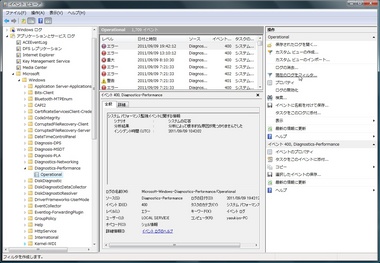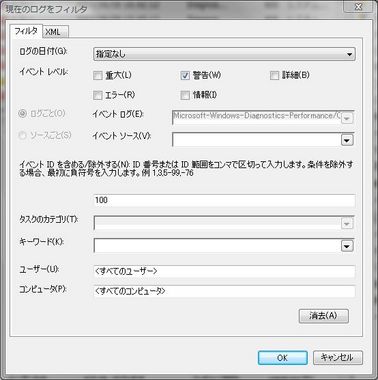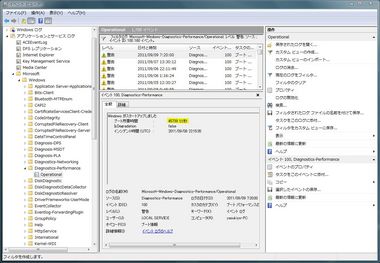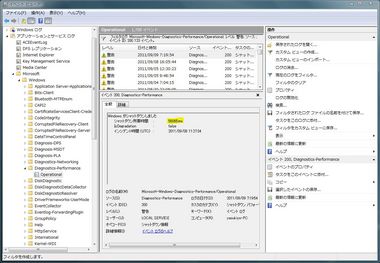【Windows】イベントビューアによる起動時間とシャットダウン時間の調べ方 [windows]
ネット上をふらふらしていたら下記の記事を見つけました。
http://www.howtogeek.com/72420/how-to-use-event-viewer-to-find-your-pcs-boot-time/
イベントビューアに起動時間とシャットダウン時間が記録されているのですね。上記記事のやり方はWindows 7で説明していますが、Vistaでやってみました。
1) イベントビューア起動
スタートボタンを押して検索枠に「イベント ビューア」と入れます。すると、下図のようになりますので、「イベント ビューア 」をクリックします。Administratorで起動しますので、ユーザーアカウント制御のウインドウが出ます。「続行」を押して下さい。
2) イベントビューアからブート/シャットダウン時間のログを選ぶ。
イベントビューアが立ち上がりますので、左側の枠の[アプリケーションとサービス ログ]→[Microsoft]→[Windows]→[Diagnostics-Performance]→[Operational]と選びます。すると下図のようになります。
3) 起動時間を調べる
上図の右側の「現在のログをフィルタ...」を押します。すると下図の検索ウインドウが出ます。
上図のように、「警告」にチェックを入れて、「イベントIDを含める/除外する」に100と入れてOKを押します。すると、下図のように起動時間のイベントだけが抽出されて出ます。
上記の黄色で示した部分が起動時間です。単位がmsなので、秒に直すには1000で割ります。上記の場合、45739ミリ秒なので45.739秒になります。
4) シャットダウン時間を調べる。
検索ウインドウで、 「イベントIDを含める/除外する」に200と入れてOKを押します。
すると、今度はシャットダウン時間のイベントのみが抽出されます。
こちらもミリ秒なので56065ミリ秒という事は56.065秒になります。
調べ方は以上です。
どこの部分までを起動時間として扱っているのか良く分らないので、自分の感覚とは違う感じがします。他のPCとの起動時間を比べる目安にはなるのではないでしょうか。
実際、私のPCではVistaの場合、電源を入れてから5分以上して使える状態になります。多分、常駐ソフトが多すぎるのだと思います。それに比べてUbuntuなら電源を入れて1分以内で使える状態になります。
それと、他の起動時間を調べるツールを調べてみたら下記がありました。使った事はありませんが・・・
BootRacer: http://www.forest.impress.co.jp/docs/serial/okiniiri/20110119_420938.html
Ubuntuならbootchartを使用するのがよいと思います。
何か起動時間を早くする方法が見つかったら測ってみるのもよいかと思います。
←128G SSD
スピード求めるならSSDだろうけど・・
インストールし直すのも面倒だし、
なにより私にとって値段が高い。
このメーカーの製品は価格.comで売れ筋上位だけど、
AMAZONでは並行輸入品とか色々あって良く分らん。
2011/9/9現在。
【Ubuntu 11.10】ログイン画面(unity-greeter 0.0.5)のユーザ選択メニューが文字化け(豆腐状態)になる問題。(仮対処) [ubuntu]
Ubuntu 11.10(Oneiric)のログイン画面(unity-greeter 0.0.5)を使用していて、ユーザー選択メニューが文字化け(豆腐状態)になります。
上図で"Oneiric"となっている部分は私が使用しているアカウントです。上と下が文字化けしてます。今までは英語で、上側が"Other..."、下側が"Guest Account"でした。
なぜ、こうなったかというと、直接的な原因は2011/9/6にアップデートされた日本語翻訳パッケージ language-pack-gnome-ja (1:11.10+20110905)にunity-greeterの翻訳が入ったからです。
<<仮対処 >>
この仮対処はunity-greeterをビルドするので面倒です。それにあまりお勧めできませんので、簡単に説明します。
1) 環境を整える。
sudo apt-get build-dep unity-greeter
sudo apt-get install pbuilder build-essential devscripts
2) ソースを持ってくる
適当なワーキングディレクトリを作って、そこに移動します。そしたら、下記のコマンドでソースを持ってきます。
apt-get source unity-greeter
3) 編集する
cd unity-greeter-0.0.5/src
vi user-list.vala
134行目をみると下記になっていると思います。
FreeType.new_face (library, "/usr/share/fonts/truetype/ubuntu-font-family/Ubuntu-R.ttf", 0, out face);
ここで指定してあるフォントを日本語のフォントに置き換えます。私はTakaoゴシックにして見ました。
FreeType.new_face (library, "/usr/share/fonts/truetype/takao/TakaoGothic
.ttf", 0, out face);
下記はそのdiffです。
--- unity-greeter-0.0.5.org/src/user-list.vala 2011-09-09 11:36:22.000000000 +0900
+++ unity-greeter-0.0.5/src/user-list.vala 2011-09-09 09:16:33.690009317 +0900
@@ -131,7 +131,7 @@
FreeType.Library library;
FreeType.init (out library);
FreeType.Face face;
- FreeType.new_face (library, "/usr/share/fonts/truetype/ubuntu-font-family/Ubuntu-R.ttf", 0, out face);
+ FreeType.new_face (library, "/usr/share/fonts/truetype/takao/TakaoGothic.ttf", 0, out face);
font_face = Cairo.ft_font_face_create_for_ft_face (face, 0);
menubar = new Gtk.MenuBar ();
4) ビルド
cd ..
debuild -us- uc -b
でしばらく待つと、パッケージが出来ます。
5) インストール
cd ..
dpkg -i unity-greeter_0.0.5-0ubuntu4_i386.deb
※ただアップデートを掛けると元に戻るので、パッケージから/usr/sbin/unity-greeterを抜き出して直接置き換えてもOKです。
後は、ログアウトすると下図のようになります。
ただ、これでも問題があって、パスワードを間違えた時のメッセージがはみ出ます。
というわけですので、直るまで我慢するのがよいかと・・・
このバグ自体は下記と同じ問題と思うのですが・・・違うのかな~
https://bugs.launchpad.net/ubuntu/+source/unity-greeter/+bug/840868
←アナログをデジタルに変換するツール
アナログ(レコード、カセット、MD)などを
MP3変換して、iPodやMP3プレーヤーで利用
できるようにするツールらしい。
私もカセットなどを持ってますが、もうプレーヤーがない。
なので、私の場合、買ってもダメ・・・